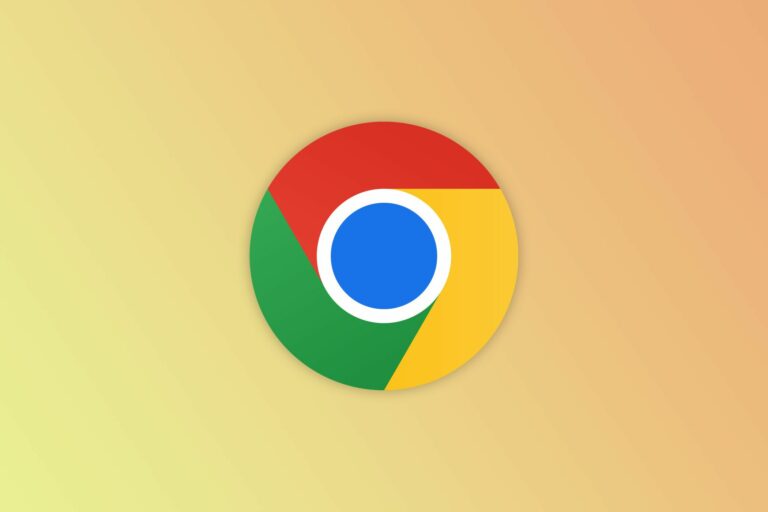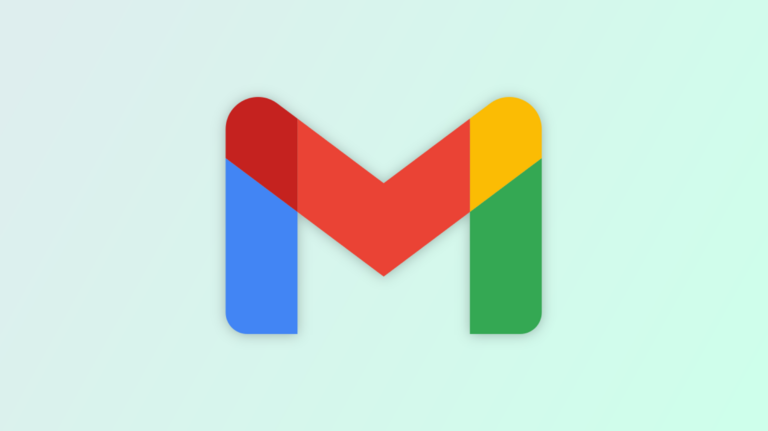Как использовать ViVeTool для включения экспериментальных функций Windows
Ключевые выводы
- ViVeTool — это сторонний инструмент, который позволяет вам включать экспериментальные функции на вашем ПК с Windows.
- Он имеет версии как с графическим интерфейсом, так и с командной строкой. Версию с графическим интерфейсом проще использовать тем, у кого нет опыта работы с командной строкой, а версия с командной строкой обеспечивает большую гибкость.
- ViVeTool безопасен в использовании, но перед использованием важно создать точку восстановления, поскольку включенные вами функции Windows могут быть нестабильными.
Хотите опробовать экспериментальные функции Windows, чтобы оставаться на шаг впереди? Один из способов сделать это — присоединиться к программе Windows Insider. Однако Microsoft постепенно внедряет эти экспериментальные функции для инсайдеров, а это означает, что вы можете не получить немедленный доступ или, в некоторых случаях, даже не быть выбранными для контролируемого развертывания. Здесь на помощь приходит ViVeTool.
ViVeTool — это сторонний инструмент, который позволяет вам включать экспериментальные функции Windows на вашем компьютере. Но как работает этот инструмент и безопасно ли его использовать? Давай выясним.
Прежде чем узнать о ViVeTool, важно разобраться в Магазине функций Windows. Это системный компонент, который управляет функциями Windows. Эти функции могут быть любыми: от обновления панели навигации до добавления нового диспетчера задач и добавления вкладок в проводнике.
Программы для Windows, мобильные приложения, игры - ВСЁ БЕСПЛАТНО, в нашем закрытом телеграмм канале - Подписывайтесь:)
Хотя эти функции служат различным целям, их основная цель — уменьшить размер обновлений Windows. Это достигается путем добавления незавершенных функций в более ранние обновления, что позволяет Microsoft постепенно совершенствовать их и включать их навсегда, как только они станут стабильными. Более того, если какая-либо функция содержит серьезную ошибку или недостаток безопасности, Microsoft может легко ее отключить.
Сборки Windows Insider часто содержат множество функций, которые по умолчанию отключены. Эти функции представляют собой будущие функции, которые еще не были официально анонсированы или для которых вы не были выбраны в ходе контролируемого развертывания. К счастью, ViVeTool, сторонний консольный инструмент, позволяет вам манипулировать Магазином функций Windows и активировать эти функции.
ViVeTool взаимодействует с хранилищем функций Windows, используя идентификаторы функций. Каждая функция в Магазине функций Windows имеет уникальный идентификатор, который ViVeTool использует для переключения состояния функции. По умолчанию идентификаторы функций имеют состояние 0, что указывает на нормальное поведение функции. Чтобы отключить функцию, вам необходимо изменить ее состояние на 1. И наоборот, чтобы принудительно включить функцию, вам необходимо установить ее состояние на 2.
Вам может быть интересно, безопасно ли использовать ViVeTool, особенно потому, что он изменяет состояние функций Windows. Ответ заключается в том, что ViVeTool сам по себе безопасен в использовании, но функции, которые вы включаете с его помощью, могут быть небезопасны для вашего компьютера.
ViVeTool включает и выключает функции, которые уже присутствуют в Магазине функций Windows. Он не устанавливает никаких дополнительных функций на ваше устройство. Однако функции, которые вы включаете с помощью ViVeTool, часто являются экспериментальными и могут содержать ошибки или недостатки безопасности. Это означает, что включение экспериментальной функции может потенциально повредить ваш компьютер.
Поэтому важно соблюдать осторожность при использовании ViVeTool. Вам следует включать экспериментальную функцию только в том случае, если вы готовы справиться с ее потенциальными последствиями. В идеале вам следует подождать, пока Microsoft выпустит стабильную версию функции, прежде чем включать ее.
Однако, если вы хотите опробовать новые функции раньше всех, обязательно сделайте резервную копию своих данных и сначала создайте точку восстановления. Кроме того, для тестирования экспериментальных функций рекомендуется использовать виртуальную машину, а не основную систему.
ViVeTool предлагает две версии: GUI (графический интерфейс пользователя) и версию для командной строки. Обе версии функционируют одинаково хорошо, но главное отличие заключается в их удобстве для пользователя.
Версия ViVeTool с графическим интерфейсом проста в использовании и не требует предварительного опыта работы с командной строкой. И наоборот, версия для командной строки немного сложнее в использовании, поскольку она предполагает выполнение и запоминание команд.
Подводя итог, можно сказать, что если вам нравятся инструменты командной строки, такие как командная строка, и вы хотите большей гибкости, версия ViVeTool для командной строки — лучший выбор. Однако, если вы предпочитаете более простой интерфейс и не обладаете большим опытом выполнения команд, версия с графическим интерфейсом является более подходящим вариантом.
Использовать версию графического интерфейса ViVeTool для активации функций на вашем компьютере очень просто. Начните с посещения страницы GitHub с графическим интерфейсом ViVeTool и загрузите последнюю версию файла setup.exe. Возможно, вам придется развернуть раскрывающийся список «Активы», чтобы найти файл ViVeTool.GUI.Setup.exe.
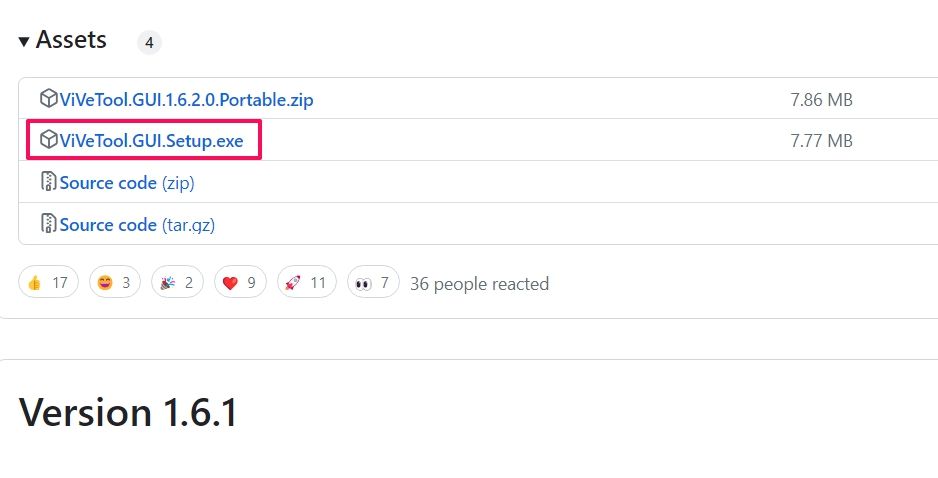
Откройте загруженный файл и следуйте инструкциям на экране для завершения установки.
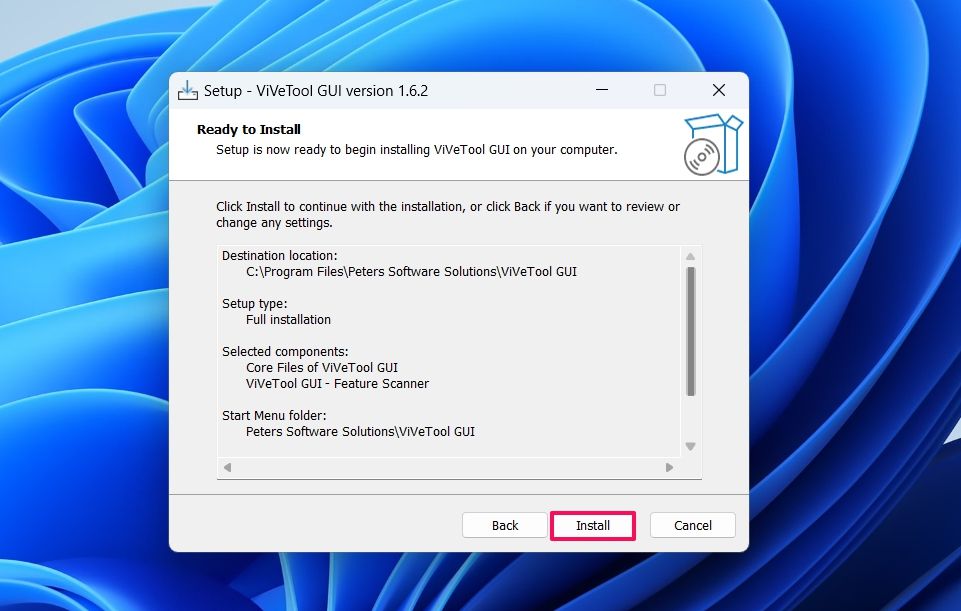
После завершения установки откройте приложение, щелкните значок раскрывающегося списка в верхнем левом углу и выберите текущую сборку Windows. ViVeTool теперь заполнит представление сетки данных, что может занять некоторое время, поэтому наберитесь терпения.
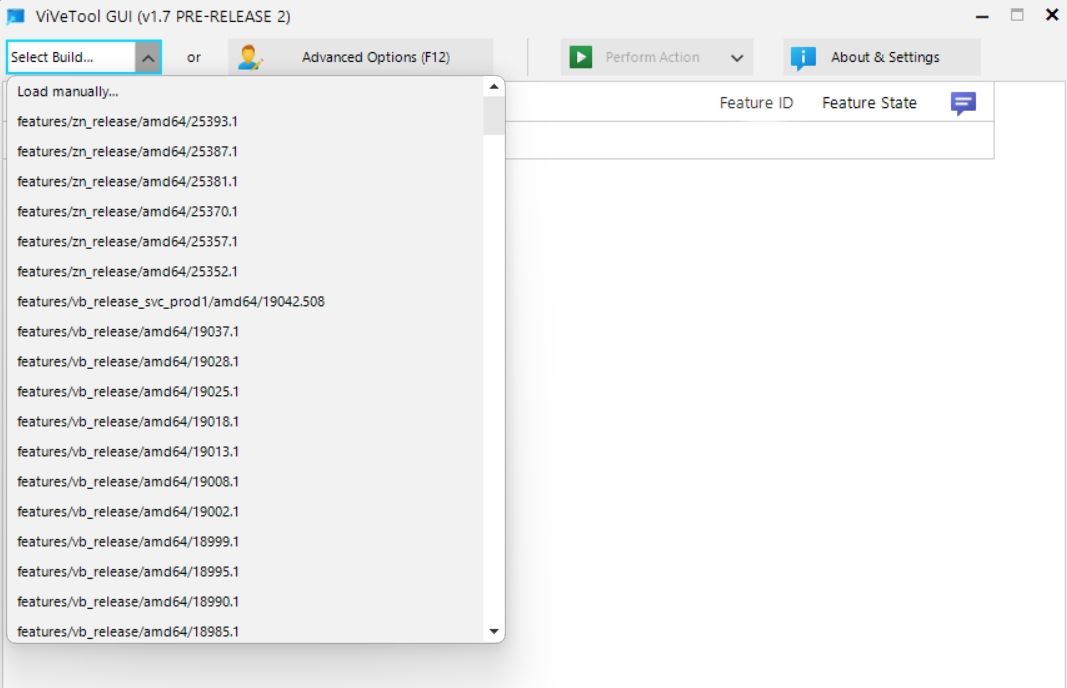
Выберите функцию, которую хотите включить, щелкните раскрывающееся меню «Выполнить действие» и выберите «Активировать функцию». Альтернативно вы можете щелкнуть поле «Изменить функцию вручную», ввести идентификатор функции, которую хотите включить, и выбрать «Активировать функцию» в меню.
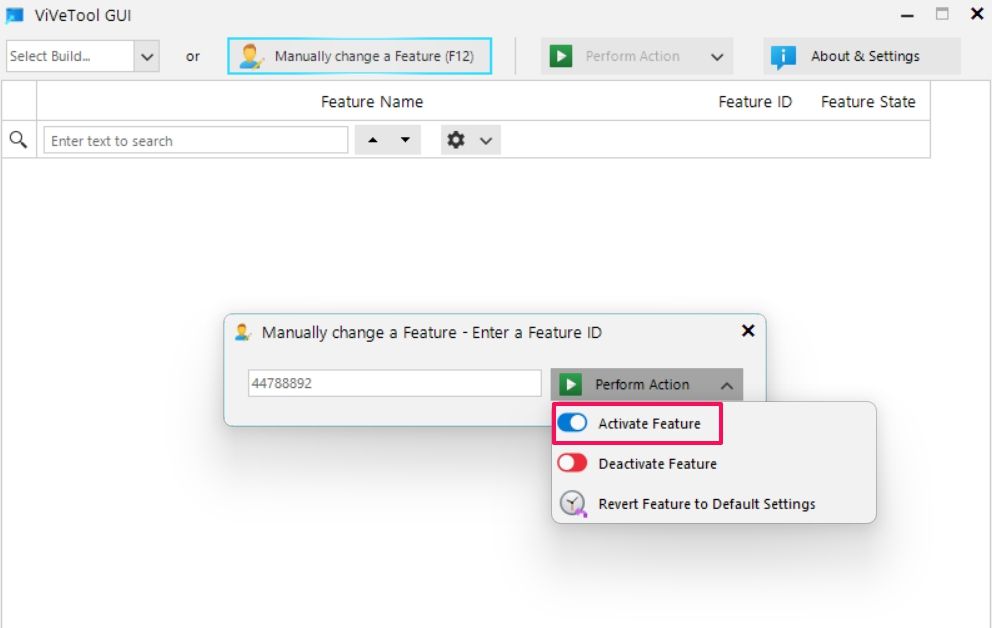
Вы увидите сообщение «Успех», указывающее, что функция успешно включена.
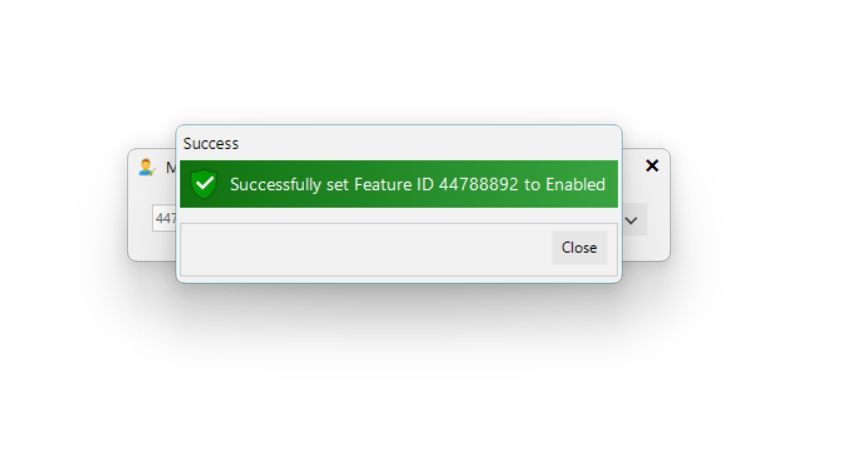
Если вы хотите отключить функцию, введите идентификатор функции в поле «Изменить функцию вручную» и выберите «Деактивировать функцию» в раскрывающемся меню.
Как упоминалось ранее, если вам удобно использовать инструменты командной строки, такие как командная строка, вы можете использовать версию ViVeTool для командной строки для активации функций Windows.
Для начала зайдите на страницу ViVeTool на GitHub и скачайте его последнюю версию. Нажмите «Ресурсы», а затем нажмите на zip-файл.
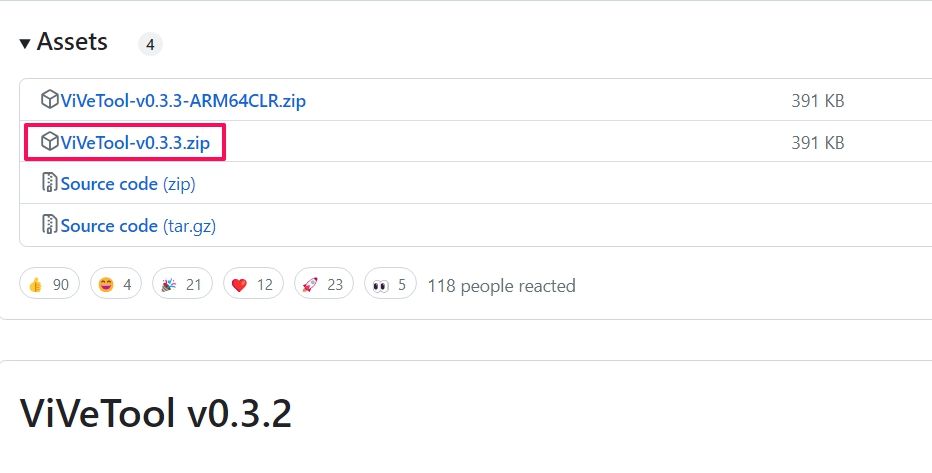
Щелкните правой кнопкой мыши загруженный zip-файл и в появившемся меню выберите «Извлечь все».
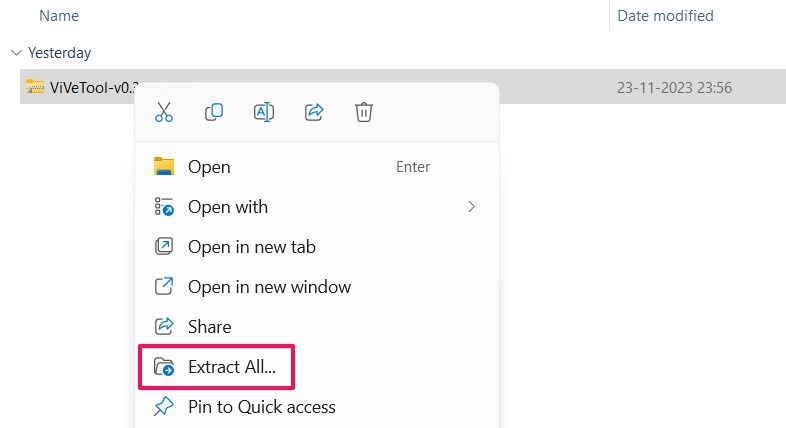
Выберите место, куда вы хотите извлечь файл, и нажмите кнопку «Извлечь».
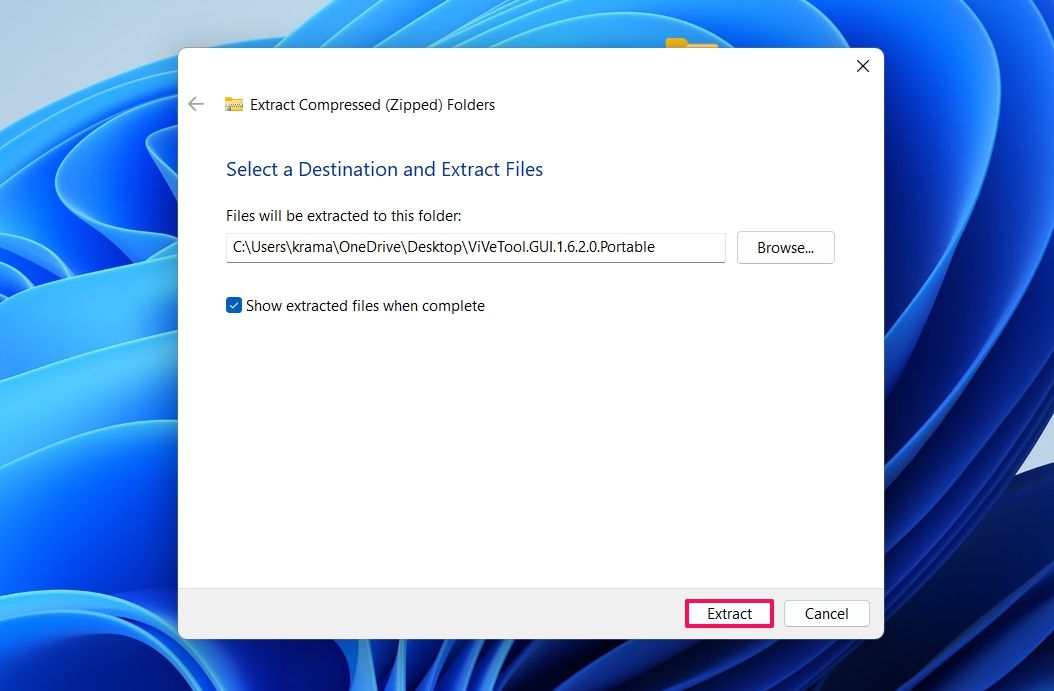
Теперь откройте командную строку от имени администратора (узнайте, как открыть командную строку с повышенными правами) и измените каталог на извлеченную папку. Для этого введите следующую команду и нажмите Enter:
cd/d PathOfViVeToolFolder
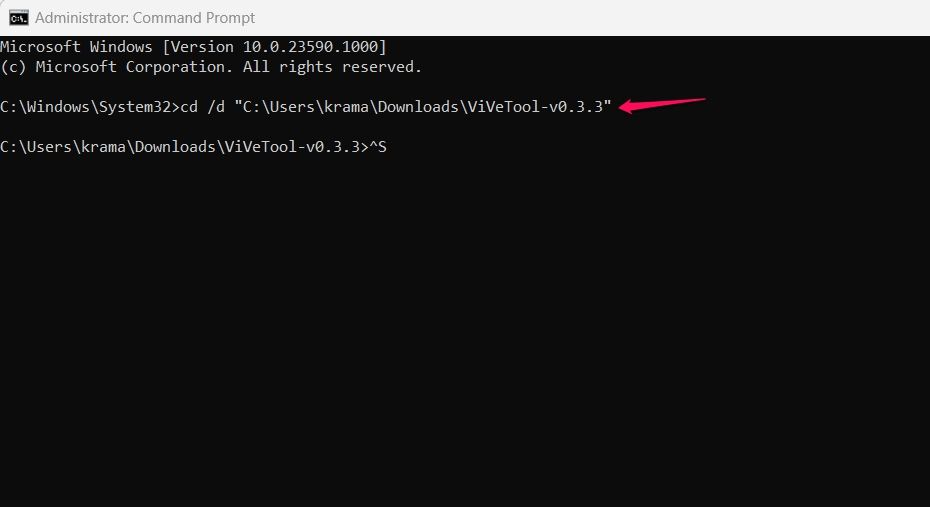
Затем введите следующее и нажмите Enter, чтобы включить функцию:
ViVeTool.exe /включить /id:featureID
Например, если вы хотите включить Windows Copilot, введите следующую команду и нажмите Enter:
ViVeTool.exe/включить/идентификатор: 44788892
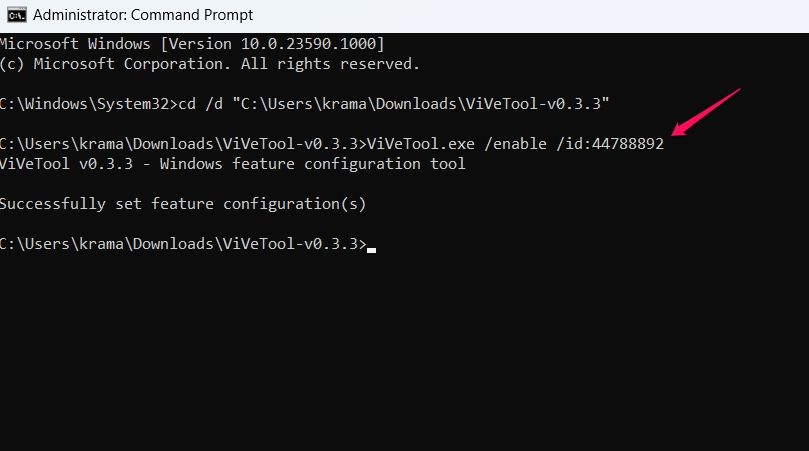
После успешного выполнения команды закройте командную строку и перезагрузите компьютер; изменения вступят в силу после перезапуска.
В будущем, если вы захотите отключить эту функцию, откройте командную строку от имени администратора, введите следующее и нажмите Enter:
ViVeTool.exe/отключить/идентификатор:44788892
Именно так вы можете использовать ViVeTool для включения или отключения экспериментальных функций на вашем ПК с Windows. Помните, что экспериментальные функции могут содержать ошибки, которые потенциально могут нанести вред вашему компьютеру. Поэтому крайне важно создать резервную копию вашей системы, прежде чем включать какие-либо экспериментальные функции.
Программы для Windows, мобильные приложения, игры - ВСЁ БЕСПЛАТНО, в нашем закрытом телеграмм канале - Подписывайтесь:)